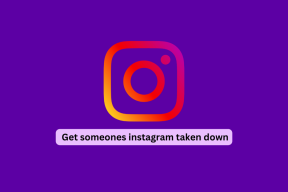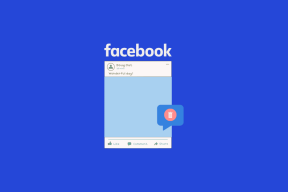Как исправить уведомление о пропущенном вызове, не отображаемое на Android
Разное / / November 29, 2021
В значки уведомлений на телефонах Android действительно облегчили нашу жизнь. С первого взгляда мы можем проверить, есть ли в приложении новое уведомление или нет. Это очень удобно для таких важных приложений, как «Телефон» и «Сообщения». Однако иногда человек не получает уведомления о пропущенных звонках, потому что значок уведомления для приложения "Телефон" не работает.

Это не все. Даже счетчик уведомлений о пропущенных звонках в панели уведомлений начинает капризничать. То есть, если вы удалите уведомление о пропущенном вызове на панели, обычно счетчик должен сбрасываться на 0. Однако теперь счетчик пропущенных звонков начинает накапливаться. Так что его удаление не дает никакого эффекта.
Я понимаю твою боль. К счастью, существует множество исправлений, которые решают проблему с уведомлением о пропущенном вызове, не отображаемым на телефонах Android.
Давай проверим их.
1. Перезагрузить телефон
Прежде чем мы начнем настраивать некоторые параметры, перезагрузите телефон Android. Никогда не знаешь, когда это крошечное исправление может пригодиться.
2. Изменить приложение для телефона по умолчанию
Вы недавно установили стороннее приложение для набора номера? Или вы сделали какое-то другое приложение своим телефоном по умолчанию? Если вы не уверены, не волнуйтесь. Такие приложения, как Truecaller, являются основной причиной этой проблемы. Если он установлен в качестве телефонного приложения по умолчанию, уведомления не будут отображаться в собственном приложении «Телефон». Итак, нам нужно изменить приложение по умолчанию.
Для этого выполните следующие действия:
Шаг 1: Откройте «Настройки» на телефоне и перейдите в «Приложения и уведомления» или «Диспетчер приложений».

Шаг 2: Нажмите на Приложения по умолчанию в разделе Дополнительно. На некоторых телефонах вам нужно нажать на трехточечный значок в правом верхнем углу.


Шаг 3: Нажмите на приложение "Телефон". Измените приложение телефона со стороннего приложения на предустановленное. Попробуйте позвонить на свой телефон. Все должно вернуться на круги своя.
Совет профессионала: Попробуйте изменить идентификатор вызывающего абонента и приложение для рассылки спама на доступные варианты.


Также на Guiding Tech
3. Очистить кеш и данные телефонного приложения
Начните с очистки кеша телефонного приложения. Он не удалит данные с вашего телефона. Если очистка кеша не решит проблему, удалите данные приложения для телефона. Оба разные. Очистка данных приведет к очистке записей истории вызовов. Больше ни на что не повлияет.
Вот шаги для того же.
Шаг 1: Откройте «Настройки» и перейдите в «Приложения» / «Диспетчер приложений» / «Приложения и уведомления» в зависимости от опции, доступной на вашем телефоне.
Шаг 2: В разделе «Все приложения» нажмите «Телефон». На некоторых телефонах вам, возможно, придется нажать на трехточечный значок и выбрать Системные приложения, чтобы найти Телефон.

Шаг 3: Нажмите «Хранилище», а затем «Очистить кеш» на следующем экране.


Шаг 4: Перезагрузите телефон. Проверьте, решена ли проблема. Если он существует, повторите этот процесс еще раз, но нажмите «Очистить данные» на шаге 3 вместо «Очистить кеш».
4. Включить уведомления для приложения "Телефон"
Иногда уведомления отключены для приложения "Телефон". Вам необходимо разрешить им просматривать значки пропущенных вызовов.
Для этого выполните следующие действия:
Шаг 1: Выполните шаги 1 и 2 описанного выше метода - перейдите в приложение «Телефон» в разделе «Настройки»> «Приложения»> «Телефон». Вы попадете на страницу с информацией о приложении.
Совет профессионала: Удерживайте значок приложения «Телефон» на главном экране, чтобы открыть различные варианты. Нажмите на значок информации (i), чтобы напрямую перейти на страницу информации о приложении в приложении «Телефон».

Шаг 2: Нажмите на Уведомления. Если переключатель рядом с Показать уведомление выключен, включите его. Затем нажмите «Пропущенные вызовы».


На следующем экране сначала включите переключатель Показывать уведомления. Затем убедитесь, что отображается точка уведомления.

Если проблема не исчезнет, повторите шаги для приложения «Контакты». Включите уведомления и настройку точки уведомления для него.

5. Отключить АОН и защиту от спама
Иногда встроенный защита от спама приложения "Телефон" также портит свои уведомления. Попробуйте отключить эту функцию.
Для этого откройте приложение «Телефон» и нажмите на трехточечный значок - выберите «Настройки».


Нажмите на идентификатор вызывающего абонента и спам. Отключите Caller ID и спам на следующем экране.


Также на Guiding Tech
6. Отключить сторонние приложения
Если в вашем телефоне есть сторонний приложения для управления устройствами например, Clean Master, Battery Doctor или какой-нибудь антивирус, попробуйте отключить их. Эти приложения предлагают функцию блокировки нежелательных уведомлений, которая иногда даже рассматривает уведомление из приложения «Телефон» как спам. Поэтому либо отключите эту функцию в этих приложениях, либо отключите / удалите приложение полностью.

7. Предоставить доступ для уведомлений к Samsung Experience Home
На устройствах Samsung вам необходимо предоставить разрешение на уведомление для Samsung Experience Home. Для этого выполните следующие действия:
Шаг 1: Откройте Настройки и перейдите в Приложения.
Шаг 2: Нажмите на Advanced, а затем на Special Access. Если расширенный параметр отсутствует, нажмите на трехточечный значок вверху и выберите «Специальный доступ».
Шаг 3: Нажмите на доступ к уведомлениям. Включите переключатель рядом с Samsung Experience Home.
8. Сбросить настройки приложения
Попробуйте это исправить, только если ничего не работает. Хотя он не удаляет данные с вашего телефона, он сбрасывает все настройки на вашем телефоне до значений по умолчанию (как на новом телефоне). Знать подробно что происходит при сбросе настроек приложения.
Чтобы сбросить настройки приложения, выполните следующие действия:
Шаг 1: Откройте «Настройки» и перейдите в «Приложения и уведомления».
Шаг 2: Откройте все приложения. Нажмите на трехточечный значок в правом верхнем углу и выберите «Сбросить настройки приложения».
Кончик: Вы также можете сделать это через Настройки> Система> Параметры сброса> Сбросить настройки приложения.


Также на Guiding Tech
Больше никаких потрясений
Представьте, что вы берете трубку и замечаете 20 пропущенных звонков. Любой был бы ошеломлен. Шок длится недолго, если вы поймете, что с телефоном что-то не так. Был только один пропущенный звонок, а на телефоне было 20. К счастью, вам не пришлось бы снова проходить через тот же опыт. Мы надеемся, что одно из вышеперечисленных решений устранило бы проблему с уведомлением о пропущенном вызове.
Следующий: У вас есть несколько устройств? Синхронизируйте свои уведомления и удаляйте их с любого устройства. Хотите узнать, как это сделать? Проверьте наш следующий пост.